Win10系统内置多种安全保护机制,其中就有数据保护功能,开启该功能之后,可以有效保护相关文件的安全性,不会受到病毒的侵害,相信还有部分Win10用户不知道怎么开启,就此,本篇
Win10系统内置多种安全保护机制,其中就有数据保护功能,开启该功能之后,可以有效保护相关文件的安全性,不会受到病毒的侵害,相信还有部分Win10用户不知道怎么开启,就此,本篇带来了详细的开启教程,分享给大家,一起看看吧。
Win10添加数据保护具体教程:
1、找到此电脑,右键点击属性。
2、点击高级系统设置。
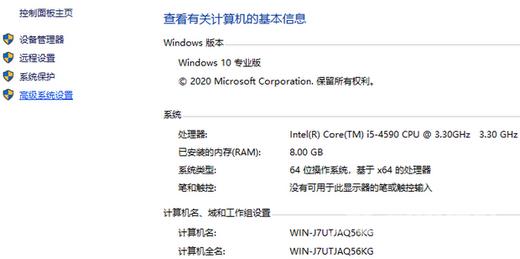
3、进入高级页面,点击性能框内设置。
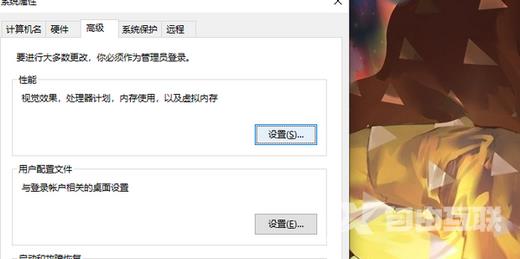
4、点击数据执行保护。
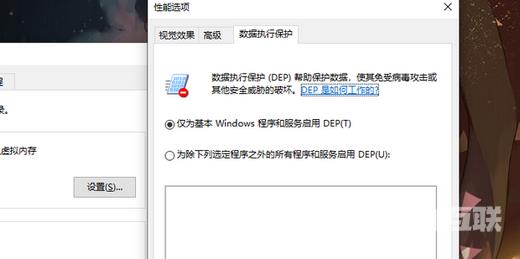
5、勾选为除下选定程序之外的所有程序和服务启用。
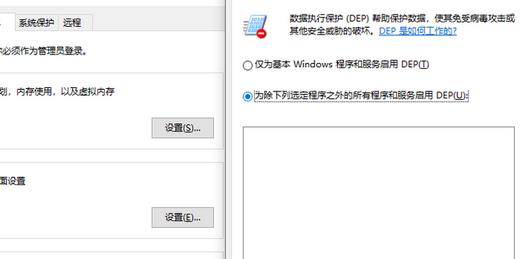
6、点击下方的添加。
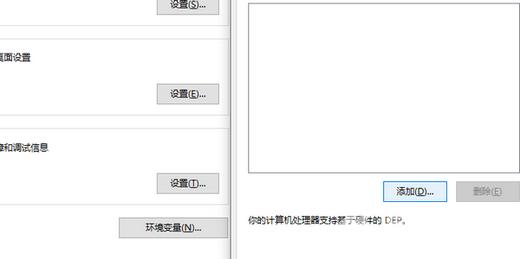
7、选定文件夹,点击打开。
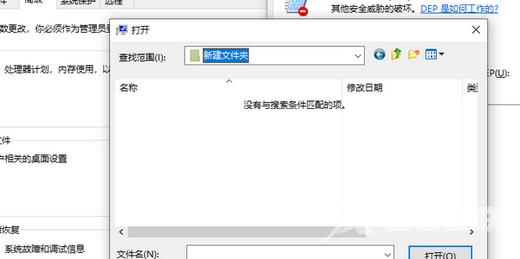
8、最后点击确定即可。
【文章原创作者:高防ip http://www.558idc.com/gfip.html欢迎留下您的宝贵建议】